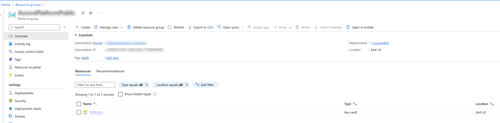Додатково: підключення за допомогою наявного ресурсу Azure
Омніканальність для Customer Service пропонує ряд можливостей, які розширюють можливості Dynamics 365 Customer Service Enterprise, що дає змогу організації миттєво підключатися і взаємодіяти з клієнтами через канали цифрових комунікацій. Для доступу до Омніканальності для Customer Service необхідна додаткова ліцензія. Додаткові відомості ви знайдете на сторінках Огляд цін на Dynamics 365 Customer Service і Цінові плани для Dynamics 365 Customer Service.
Важливо
Azure Active Directory перейменовується в Microsoft Entra ID. Ніяких дій від вас не потрібно. Докладнішу інформацію дивіться в розділі Нова назва для Azure Active Directory.
Ви можете підключити свої голосові або SMS-канали до служб зв’язку Azure за допомогою наявного ресурсу Azure з будь-якої передплати Azure в межах одного клієнта. Якщо ви раніше відключили ресурс, який тепер потрібно використовувати, ви зможете зробити це, скориставшись даним варіантом.
вимоги
- Організація, яку ви використовуєте, не є ознайомлювальною версією.
- Кнопка «Почати », яка підключається до наявного ресурсу Azure, відображається на сторінці «Номери телефонів» у Центр адміністрування Customer Service. Кнопка Початок роботи відображається лише за таких обставин:
- Термін дії ознайомлювальної версії завершився, оскільки використано весь безоплатний час для викликів.
- Ви вручну завершили ознайомлювальну версію.
- Ви відключилися від ресурсу Azure.
- Ваша активна передплата на Azure знаходиться в тому самому клієнті, що й обліковий запис Dynamics 365 у розширеному голосовому інтерфейсі.
- Ваша роль має привілеї автора .
Отримання інформації про ресурси Azure
Перш ніж підключати наявний ресурс Azure до служб зв’язку Azure, необхідно отримати з порталу Azure таку інформацію:
Перейдіть до розділу Групи ресурсів і виберіть потрібну групу ресурсів.
Виберіть «Властивості » в налаштуваннях.
На сторінці «Властивості » скопіюйте значення полів «Ім’я» та «Ідентифікатор ресурсу», які потрібно вказати як значення «Ім’я ресурсу СКУД» та «Ідентифікатор ресурсу СКУД» у Центр адміністрування Customer Service.
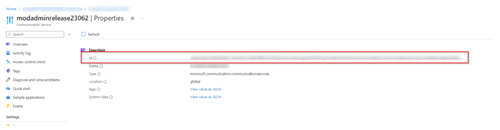
Виберіть «Інструменти» в розділі «Ключі». На вкладці Ключі скопіюйте рядок з’єднання в первинний ключ, який ви будете використовувати як значення рядка з’єднання в Центр адміністрування Customer Service.
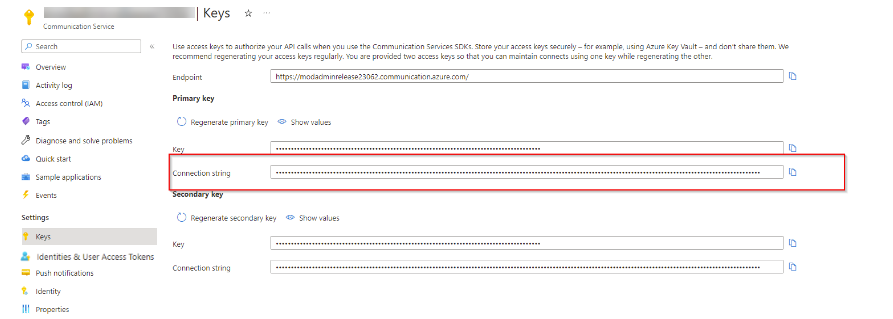
Нотатка
Якщо повторно створити рядок підключення в Azure Communication Services після встановлення підключення до ресурсу Azure Communication Service, наявний рядок підключення в Центр адміністрування Customer Service стане недійсним. Повідомлення про помилку також відображається в полі рядка підключення в Центр адміністрування Customer Service. Щоб виправити помилку, скопіюйте правильний рядок підключення з порталу Azure і вставте його в поле «Рядок підключення» в розділі «Канали>телефонних номерів>» Advanced>Manage Azure Communication Services. Програма відображає повідомлення про успішне підключення.
Отримайте ідентифікатори програми і клієнта з порталу Azure
Вам потрібно буде вказати значення ідентифікатора програми (клієнта) та ідентифікатора каталогу (клієнта) в ідентифікаторі додатка Сітка подій і ідентифікатор клієнта додатка Сітка подій у Центр адміністрування Customer Service. Щоб отримати ці значення, виконайте такі дії:
Відкрийте сторінку Реєстрація програм на порталі Azure.
Якщо ви вперше реєструєте програму на порталі Azure, виконайте зазначені нижче кроки.
На сторінці Зареєструйте програму вкажіть згадані нижче відомості.
- Ім’я: введіть ім’я вашої програми.
- Підтримувані типи облікових записів: виберіть Облікові записи в каталозі будь-якої організації (Any Microsoft Entra ID – Multitenant)).
Виберіть Реєстрація.
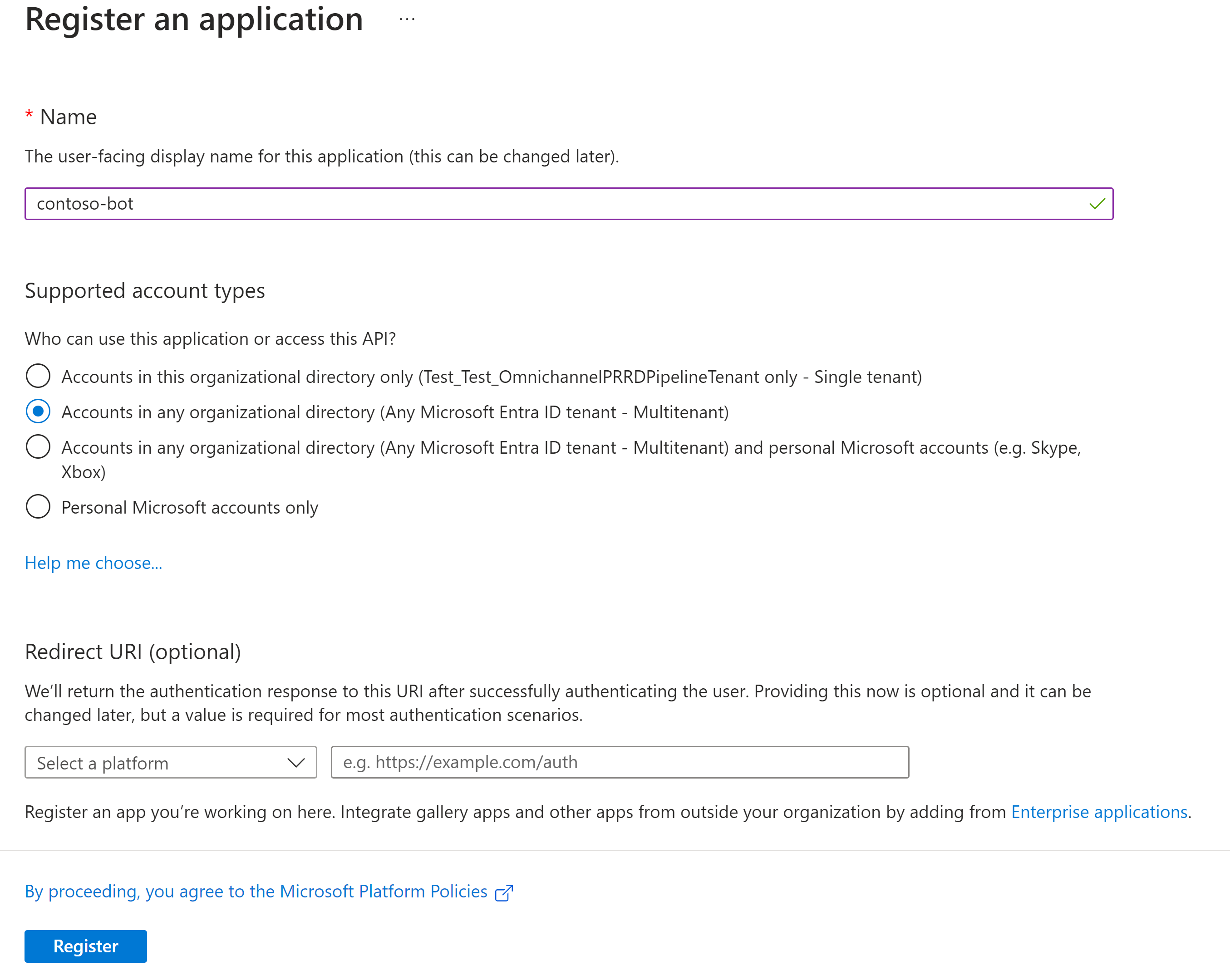
Виберіть значення поля Ідентифікатор програми (клієнта), а потім натисніть кнопку Копіювати в буфер обміну. Вам потрібно буде ввести це значення як значення ідентифікатора додатка Сітка подій у Центр адміністрування Customer Service.
Виберіть значення поля Ідентифікатор каталогу (клієнт), натисніть кнопку Копіювати до буфера обміну, а потім занотуйте значення. Вам потрібно буде ввести це значення як ідентифікатор клієнта додатка Сітка подій у Центр адміністрування Customer Service.
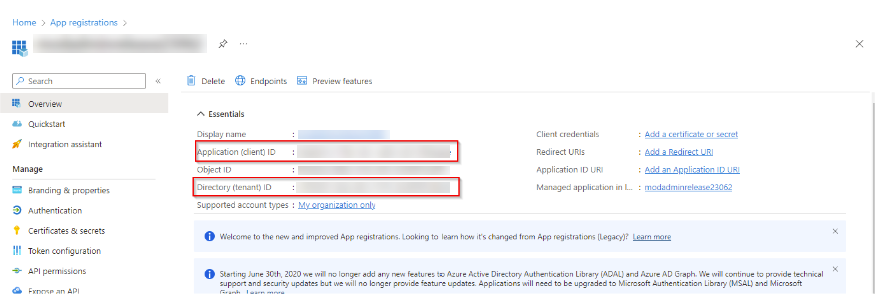
Підключення за допомогою наявного ресурсу Azure
На карті сайту Центр адміністрування Customer Service у розділі Підтримка клієнтів виберітьКанали .
Виберіть Керування для пункту Номери телефонів.
Виберіть пункт Використовувати наявний ресурс і вкажіть такі параметри:
Вставте значення, скопійовані в розділі «Отримати інформацію про ресурси Azure», у такі поля:
- Ім’я ресурсу СКУД та ідентифікатор ресурсу СКУД: значення полів Ім’я та Ідентифікатор ресурсу.
- Connection String (Рядок підключення): значення поля Connection string (Рядок підключення).
Вставте значення, скопійовані в розділі Отримання ідентифікаторів програм і клієнтів, у такі поля:
- Ідентифікатор додатка сітки подій: значення ідентифікатора додатка (клієнта).
- Ідентифікатор клієнта додатка сітки подій: значення ідентифікатора каталогу (клієнта).
Установіть прапорець, щоб підтвердити, що ресурс Azure Communication Services підключено лише до цього служба підтримки клієнтів екземпляр Dynamics 365.
Виберіть Підключитися, щоб підключити ресурс Azure до служб комунікації Azure.
Після настроювання ресурсу Azure Communication Services на сторінці Керування службами зв’язку Azure відображаються такі дані:
- Ідентифікатор додатка сітки подій
- Ідентифікатор клієнта додатка сітки подій
- Запис кінцевої точки веб-хука
- Кінцева точка веб-хука SMS
- Вхідний дзвінок Web Hook Endpoint (підготовча версія).
Ви можете скопіювати значення кінцевих точок підписника, як-от Recording Web Hook Endpoint, SMS Web Hook Endpoint і Incoming Call Web Hook Endpoint (підготовча версія), щоб використовувати їх у наступному розділі.
Нотатка
Вхідний виклик Web Hook Endpoint (підготовча версія) доступний, лише якщо у вашому регіоні розгорнуто розширений голосовий зв’язок.
Увімкніть послуги вхідних дзвінків, запису розмов та SMS
Служби комунікації Azure інтегруються з Сіткою подій Azure, щоб надсилати сповіщення в режимі реального часу для подій чату, телефонії, SMS, відео та голосових викликів. У свою чергу, сітка подій Azure використовує підписки на події для спрямування повідомлень про події підписникам.
Щоб увімкнути записування викликів і служби SMS, спочатку потрібно налаштувати програми для прослуховування подій служб комунікації Azure, зареєструвавши системні теми сітки подій. Потім підпишіться на конкретний вхідний дзвінок, запис виклику або події SMS, створивши підписки Event Grid на порталі Azure.
Важливо
- Ви можете встановити лише одну кінцеву точку вебхука за раз, виконавши наступну процедуру. Щоб увімкнути послуги запису вхідних дзвінків, SMS та дзвінків, необхідно тричі виконати процедуру, щоб встановити кінцеву точку вебхука для кожної послуги.
- Під час підключення підписки на подію необхідно використовувати однаковий ідентифікатор програми (клієнта) і ідентифікатор клієнта (каталогу) для реєстрації програми, так само, як і під час першого підключення до ресурсу Azure. Щоб отримати ідентифікатори програми сітки подій та клієнта з порталу Power Apps, див. Отримання ідентифікаторів програми сітки подій та клієнта з порталу Power Apps.
Відкрийте службу Системні теми сітки подій на порталі Azure.
На сторінці Системна тема сітки подій виберіть посилання Підписка.
На сторінці підписки для ресурсу виберіть Параметри>Постачальники ресурсів і перевірте, чи зазначено постачальника Microsoft.EventGrid як Зареєстровано. Якщо сітка подій не зареєстрована, виберіть запис, а потім виберіть Зареєструвати повторно для реєстрації.
Відкрийте ресурс на порталі Azure. Виберіть Події, а потім – Підписка на подію.
На вкладці Базове введіть зазначені нижче відомості.
- Ім'я: введіть ім'я для підписки на подію записування.
- Схема події: виберіть Схема сітки подій у списку.
- Типи тем: виберіть у розкривному списку Служби комунікації Azure.
- Підписка: виберіть у розкривному списку свою підписку.
- Група ресурсів: виберіть групу ресурсів.
- Ресурс: виберіть ресурс.
- Ім'я системної теми: у цьому полі автоматично вказується ім'я створеної системної теми. Проте, якщо відображається кілька значень, виберіть у списку ім'я певної системної теми.
- Фільтр за типами подій: ви можете фільтрувати події для запису дзвінків, вхідних дзвінків або SMS-послуг.
- Щоб відфільтрувати типи подій для служб запису, виберіть у списку пункт Оновлено статус файлу запису.
- Щоб фільтрувати типи подій, показуючи тільки послуги SMS, виберіть у списку Отримано SMS і Отримано звіт про доставку SMS.
- Щоб відфільтрувати типи подій для вхідних викликів, виберіть у списку пункт Вхідний виклик .
- Тип кінцевої точки: виберіть у списку веб-обробник.
- Кінцева точка: виберіть пункт Вибрати кінцеву точку, а потім введіть кінцеву точку вхідного виклику, запису або вебхука SMS із Центр адміністрування Customer Service. Перейдіть до розділу Канали>Номери>телефонів Advanced>Manage Azure Communication Services , щоб отримати такі кінцеві точки вебхуків:
- Запис кінцевої точки веб-хука для ввімкнення служб запису.
- SMS Web Hook Endpoint для ввімкнення SMS-сервісів.
- Вхідний дзвінок Web Hook Endpoint (підготовча версія), щоб увімкнути вхідні дзвінки.
Виберіть вкладку Додаткові функції. Установіть прапорець Використовувати автентифікацію AAD і введіть наведені нижче відомості.
- Ідентифікатор клієнта AAD: введіть ідентифікатор клієнта (каталогу) ресурсу Azure.
- Ідентифікатор або URI програми AAD: введіть ідентифікатор програми (клієнта) ресурсу Azure.
Виберіть Створити, щоб створити кінцеву точку підписки на подію для записування.
Синхронізація може тривати до 15 хвилин. Якщо з’являється повідомлення про помилку, як-от «Не вдалося установити зв’язок при перевірці веб-обробника», повторіть цей крок через кілька хвилин.
Отримайте ідентифікатори програми сітки подій і клієнта з порталу Power Apps
На карті сайту виберіть Dataverse>Таблиці>Усі.
Знайдіть і відкрийте таблицю Запис параметра постачальника послуг зв’язку.
У розділі Стовпці та дані запису параметра постачальника послуг зв’язку перегляньте поля EventGridAppID і EventGripAppTenantID у стовпці Ключ і занотуйте відповідні значення ідентифікаторів зі стовпця Значення.
Наступні кроки
Керування номерами телефонів
Настроювання параметрів голосового робочого потоку
Налаштування вхідних викликів
Налаштування вихідних дзвінків
Див. також
Огляд голосового каналу
Підключитися до служб комунікації Azure
Підключення за допомогою нового ресурсу Azure
Налаштуйте вихідні виклики
Як налаштувати вхідні дзвінки
Інтегруйте сторонні системи інтерактивного автовідповідача з голосовим каналом
Налаштуйте запис і транскрипцію викликів для голосового робочого потоку.
Зворотний зв’язок
Очікується незабаром: протягом 2024 року ми будемо припиняти використання механізму реєстрації проблем у GitHub для зворотного зв’язку щодо вмісту й замінювати його новою системою зворотного зв’язку. Докладніше: https://aka.ms/ContentUserFeedback.
Надіслати й переглянути відгук про